
Contenuto
Questa guida rapida spiegherà come ripristinare un Samsung Galaxy S7 e S7 Edge congelati. Entrambi i telefoni hanno quasi due anni ma sono ancora molto popolari, anche se stanno rallentando. Il Galaxy S7 non ha una batteria rimovibile, il che significa che non puoi estrarre la batteria se è congelata o non risponde.
Imparare a riavviare il telefono ti farà risparmiare molti problemi quando affronti altri problemi. Invece di andare in un negozio di corrieri per chiedere aiuto, un riavvio risolverà quasi tutti i problemi minori.
Sui vecchi telefoni Samsung Galaxy potresti estrarre la batteria se il telefono funzionava, non è più un'opzione. Invece, dovrai eseguire un hard reset premendo alcuni pulsanti in un ordine specifico. Con questi telefoni che iniziano a mostrare i segni dell'età, questo è un trucco che tutti i proprietari vorranno sapere.

Come resettare un Galaxy S7 congelato, S7 Edge
Coloro che prestano attenzione durante l'installazione potrebbero aver effettivamente visto il suggerimento su come riavviare un Galaxy S7 congelato, come menzionato da Samsung. In caso contrario, ecco i passaggi semplici e veloci per farlo da solo. Come promemoria, questo non cancellerà alcun dato o contenuto sul tuo telefono.
"Se il dispositivo non risponde, tieni premuti contemporaneamente il tasto di accensione e il tasto di riduzione del volume per più di 7 secondi per riavviarlo."
Tutto ciò che i proprietari devono fare è premere contemporaneamente i pulsanti di accensione e riduzione del volume e tenerli premuti per 7-8 secondi. Spingi, tieni premuto e aspetta. Dopo 7-8 secondi il Galaxy S7 o Galaxy S7 Edge vibrerà, si spegnerà e si riavvierà. Questo dovrebbe risolvere la maggior parte dei problemi.
Per alcuni, il Galaxy S7 potrebbe riavviarsi in una modalità di manutenzione come quella mostrata nella nostra immagine qui sotto. In questo caso, utilizza i tasti del volume per navigare nel menu su schermo e il pulsante di accensione per selezionare il riavvio. Evidenzia il riavvio e premi il pulsante di accensione per riavviare il telefono.
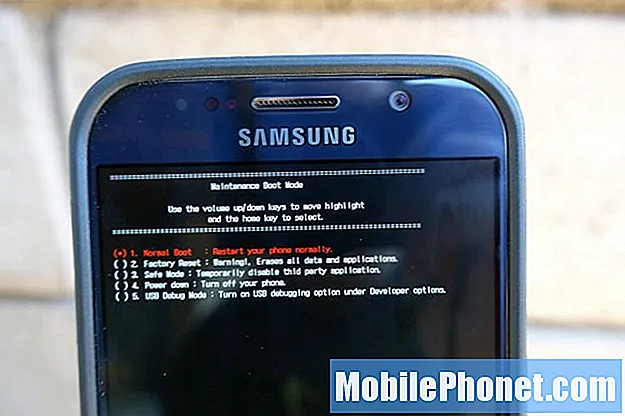
Leggere: 10 problemi e soluzioni comuni per Galaxy S7
Questo è tutto ciò che devi sapere su come eseguire un riavvio rapido o un ripristino sul Samsung Galaxy S7 e Galaxy S7 Edge. Questi stessi passaggi funzionano per Galaxy S6, S6 Edge, Note 5 e Galaxy S6 Edge Plus. Inoltre, un processo simile riavvia anche i nuovi telefoni Samsung. Buona fortuna e lasciaci un commento qui sotto per qualsiasi altra domanda o dubbio.
Mentre sei qui, dai un'occhiata ad alcune delle migliori custodie per Galaxy S7 Edge dalla nostra presentazione qui sotto.
20 migliori custodie per Galaxy S7 Edge

